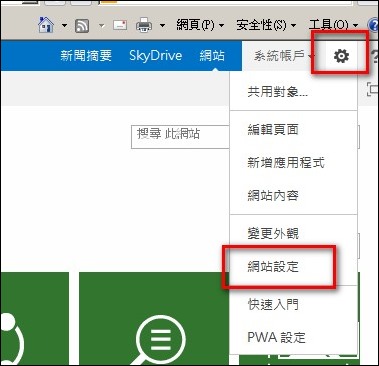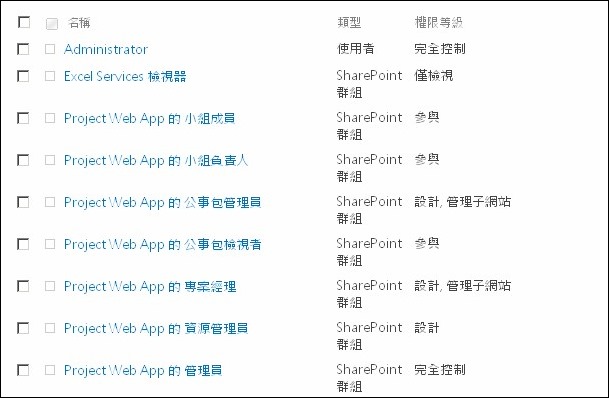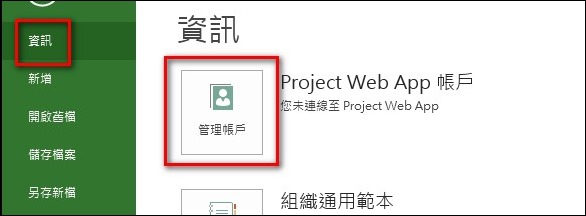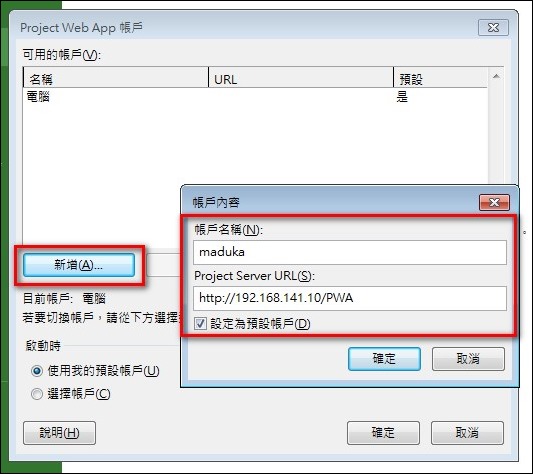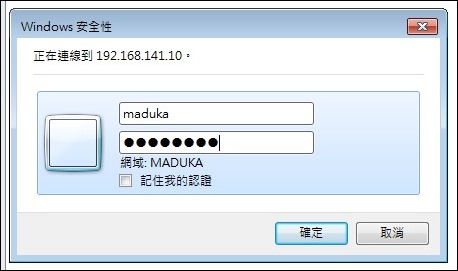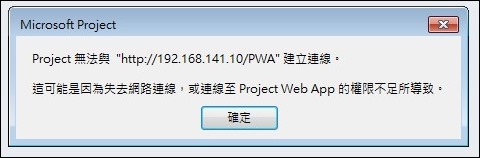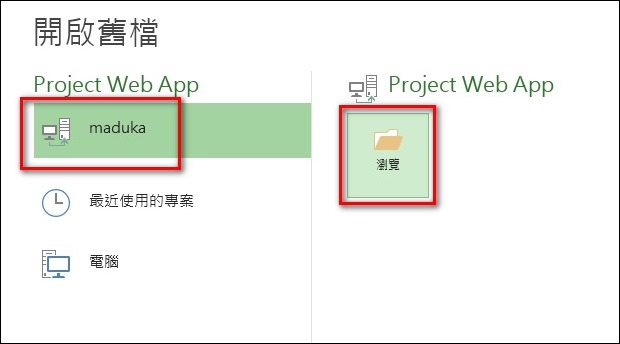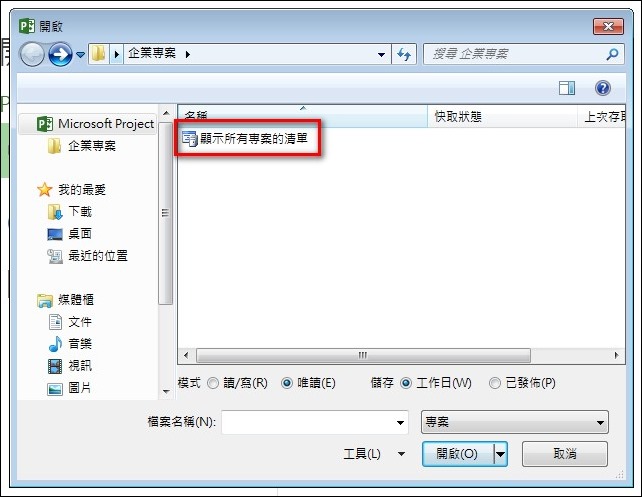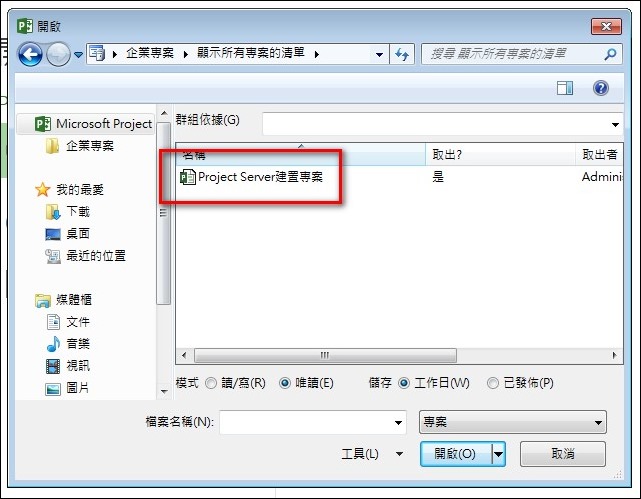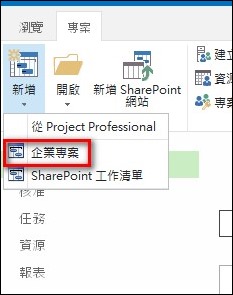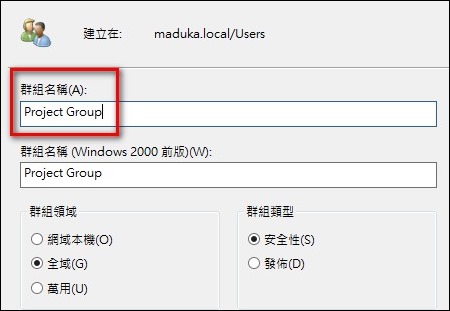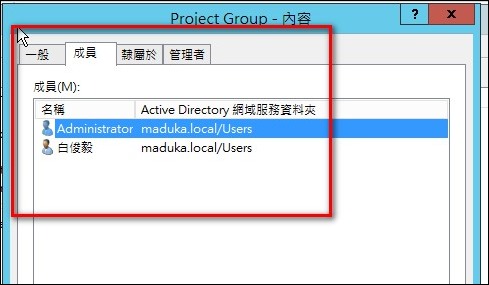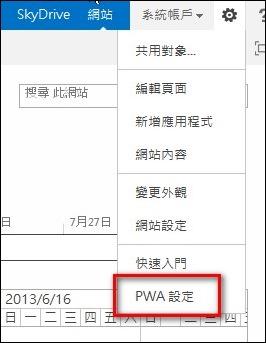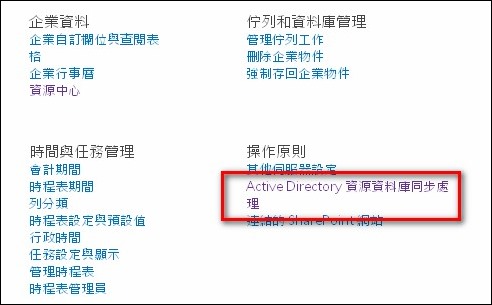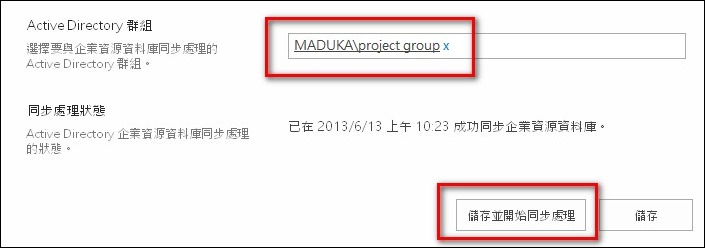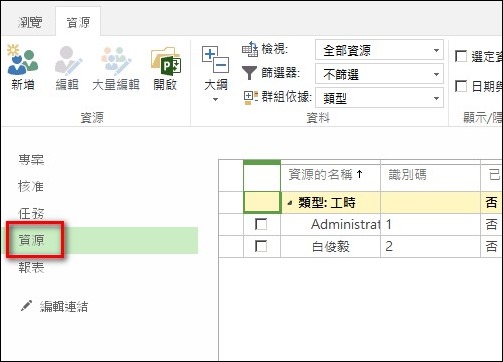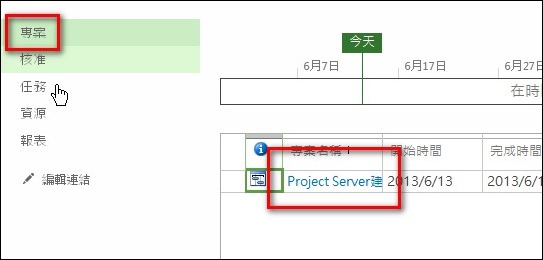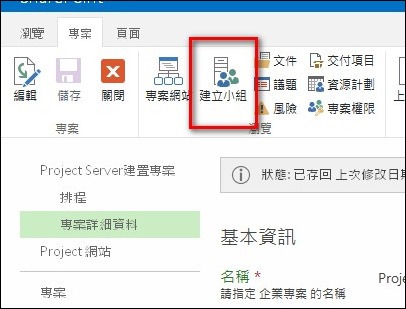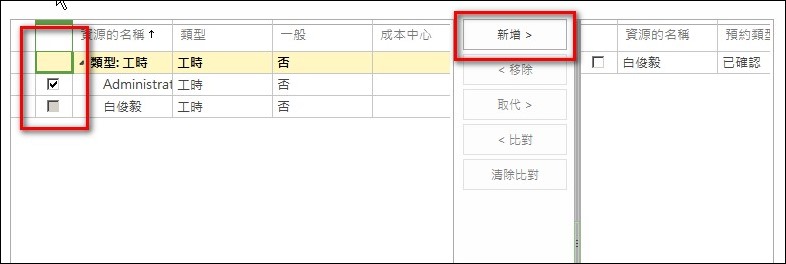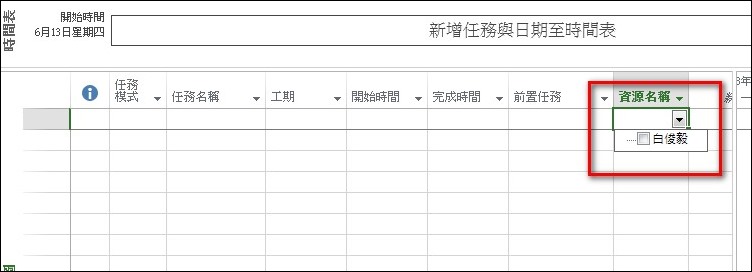[Project Server]安裝Project Server 2013,並透過Office Project 2013進行專案共享(2)
繼上一篇[Project Server]安裝Project Server 2013,並透過Office Project 2013進行專案共享(1)之後
這一篇將會跟大家說明,如何使用Office Project 2013連線到Project Server 2013上,並使用相關的服務及功能
下面,就讓我們開始透過Office Project 2013連到Project Server 2013吧
1.設定Office Project 2013連入Project Server
在使用Office Project 2013連上Project Server 2013之前,必須先到Project Server 2013之中進行使用者帳號權限的設定
設定權限的頁面,可以從Project Web Application的網站進入,點選右上方的[網站設定]進入設定頁面
點選[網站權限]
裡面有許多的角色,可以針對不同的Domain Group或是Domain User作設定,在這裡,請務必先進行權限的設定,不然在Office Project 2013開啟時會無法進行連線
設定完成之後,就可以開啟Office Project 2013了,不過要能夠讓Office Project 2013連上Project Server,還是必須要先進行連線的設定才行
打開Office Project 2013之後,點選資訊的頁籤,並選擇[管理帳戶]
在[Project Web App 帳戶]畫面中,點選[新增],並在對話方塊中輸入一個名稱,以及Project Web Application Service的網址
在輸入網址時,如果IIS中有設定SSL加密的話,就必須使用https,不然只要用http就可以了
設定完成後,必須將Office Project 2013關閉重新啟動,Office Project 2013才會進行PWA的連線
若是沒有進行授權的設定,就會出現下圖的對話方塊
有順利的登入完成的話,就會出現下圖的內容,可以點選剛剛設定的帳戶名稱進行連結,並瀏覽目前現有的專案清單
點選[顯示所有專案的清單],可以選擇目前在Project Server上所有的專案項目
在這裡,我已經先預先建立了一個新的專案[Project Server建置專案]
建立專案的方式,可以從PWA網站中的[專案]進行新增
2.設定專案資源
透過Office Project 2013將專案開起來,但是在Task中看到的資源卻是空白的,因為還有一個地方必須進行設定,專案才能使用Domain中的項目作為專案資源的項目
要設定專案可使用的資源,必須先讓我們回到網域控制站,也就是dc.maduka.local這台電腦上
於[Active Directory使用者和電腦]中,建立一個[Project Group]的群組
然後把需要使用的資源都放到這個群組的成員之中
再來回到PWA的站台中,點選右上方的[PWA設定]
接著點選[Active Directory 資源資料庫同步處理]
在這裡,將剛剛設定的群組[Project Group]加到清單中,並按下[儲存並開始同步處理]
設定完成後,點回左方的[資源],就可以看到設定在群組中的所有成員清單
但是這時還是無法在專案中使用該資源,必須先到專案中指定小組,才能在指派工作時決定資源的項目
先點選左方的[專案],並選擇剛剛建立的[Project Server建置專案]
點選上方的[建立小組]
將要加入至專案的資源,勾選起來之後,點選[新增],將資源加入到右方的清單之中
按下左上角的[儲存後關閉],此時再回到Office Project 2013之中,就可以看到資源的地方,有核取方塊可以讓使用者點選了。若是資源在設定完成後還是沒有出現,就先將Office Project 2013關閉,重新開啟這個專案,就可以順利的取得專案資源的清單了
本篇文章簡單的說明了如何透過Office Project 2013編輯Project Server2013上的專案內容,並說明如何進行網域中資源使用於專案裡,當然,這些功能只是一些基本的使用,其他像是在工作的指派、資源的調配等等的,就讓我們留待後續再向大家說明